O que é
O relatório de agendamentos auxilia o gestor a identificar quais ligações/visitas/aulas experimentais foram agendadas, através da meta diária e quantos desses agendamentos foram convertidos em vendas.
Permissão necessária
É necessário ter a permissão “7.53 – Relatório de Agendamentos” habilitada no perfil de acesso do módulo ADM.
Como fazer
1. Na lupa de busca dos sistema, pesquise por “Agendamentos“;

2. Será apresentada a tela com alguns filtros para serem realizados, para obter as informações referente aos agendamentos realizados;
Observação: não é necessário preencher todos os filtros para realizar a consulta.

- Período de Agendamento: neste campo informe dia de início e fim dos agendamentos realizados;
Observação: no campo de período não é possível filtrar por um período maior que 6 meses. - Período de Lançamento: neste campo informe o dia de início e fim da data em que foi lançado/registrado o agendamento;
Observação: no campo de período não é possível filtrar por um período maior que 6 meses. - Tipo de agendamento: selecione o tipo de agendamento que deseja visualizar, caso deixe em branco o sistema apresenta os agendamentos de todos os tipos disponíveis;
- Aula experimental: filtra a visualização de todos os clientes que agendaram uma aula experimental;
- Ligação: filtra a visualização de todos os clientes que agendaram uma ligação;
- Visita: filtra a visualização de todos os clientes que agendaram uma visita;
- Diária: filtra a visualização de todos os clientes que agendaram uma aula do tipo “Diária” em uma turma através do módulo Treino.
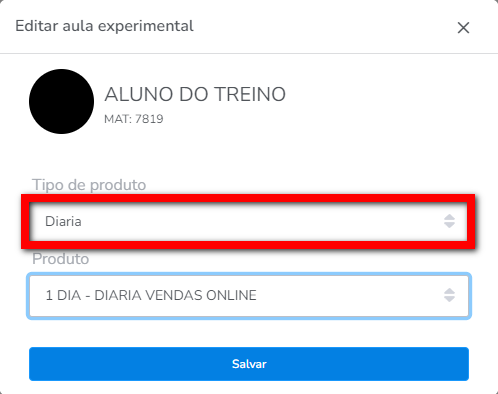
- Resp. Agendamento: selecione o colaborador que realizou os agendamentos;
- Professor: selecione os professores vinculados ao agendamento realizado;
- Incluir Alunos GymPass: marque o checkbox caso deseje incluir os alunos que são Gympass no relatório;
Observação: será apresentado os alunos no resultado somente se a empresa tiver com a integração da Gympass configurada. - Somente executados: marque o checkbox caso deseje visualizar somente os agendamentos que foram executados;
- Somente convertidos: marque o checkbox caso deseje visualizar somente os agendamentos convertidos;
- Agendamentos que já aconteceram: marque o checkbox caso deseje visualizar os agendamentos passados que já aconteceram;
- Agendamentos que irão acontecer: marque o checkbox caso deseje visualizar os agendamentos futuros que irão acontecer.
3. Após aplicar os filtros, clique em “Consultar“;
4. Abaixo o sistema apresenta o resultado.
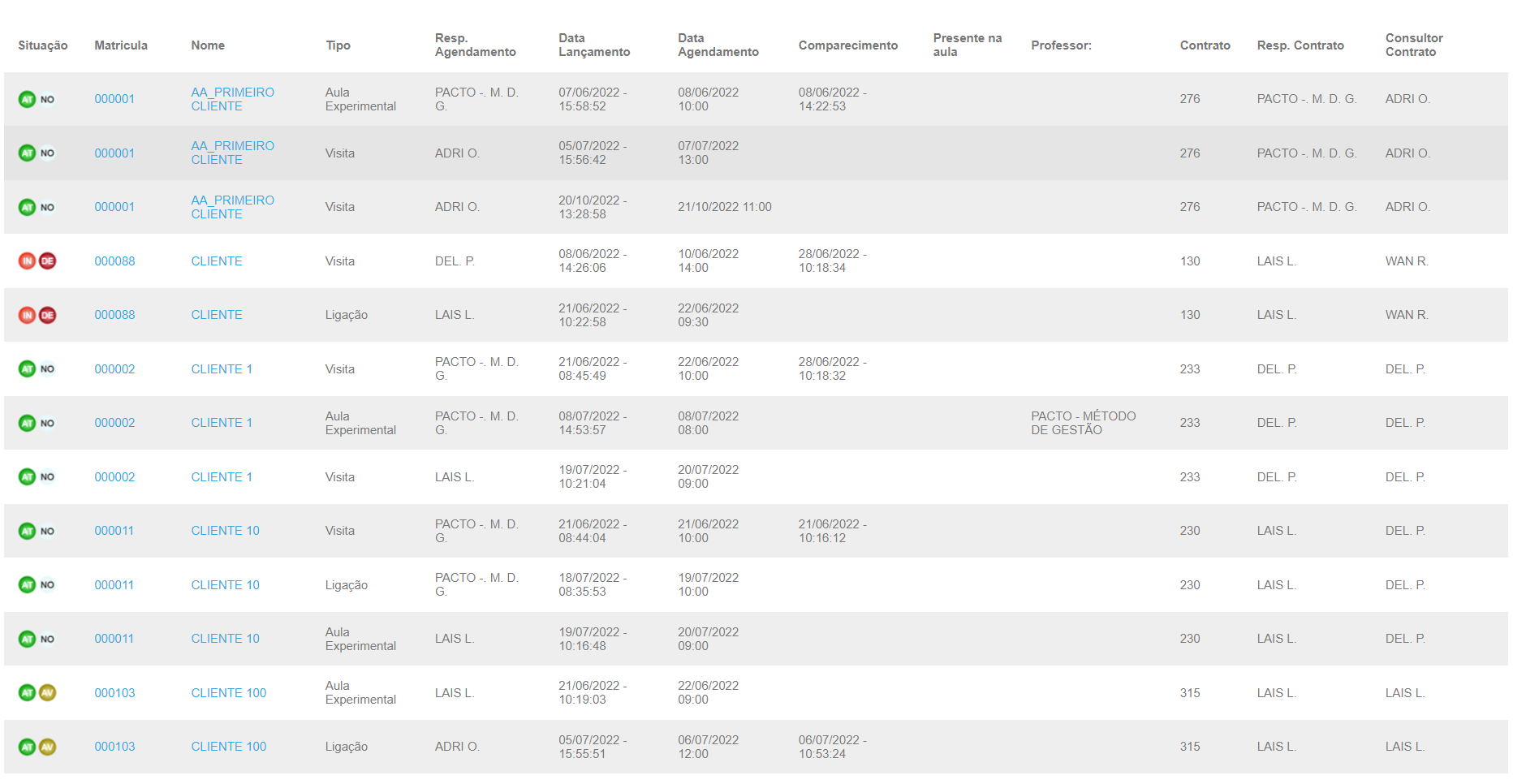
- Situação: apresenta qual a situação atual do aluno;
- Matricula: apresenta as matrículas dos alunos que foram agendados;
- Nome: apresenta os nomes dos alunos agendados;
- Tipo: apresenta qual o tipo de agendamento realizado para os alunos;
- Resp. Agendamento: apresenta o colaborador que realizou os agendamentos;
- Data Lançamento: apresenta a data que foi realizado registrado/lançado o agendamento;
- Data Agendamento: apresenta a data que foi realizado o agendamento dos alunos;
- Comparecimento: apresenta se o aluno compareceu ou não nos agendamentos;
- Presente na aula: apresenta se o aluno teve a marcação de presença na aula;
- Professor: apresenta o professor vinculado ao agendamento;
- Contrato: apresenta o número do contrato/plano adquirido pelo aluno;
- Resp. Contrato: apresenta qual o colaborador responsável por realizar o lançamento do contrato;
- Consultor Contrato: apresenta qual o consultor responsável, vinculado no cadastro dos alunos.
Curiosidades da tela
1. É possível exportar para Excel ou PDF clicando nos ícones ![]() ;
;
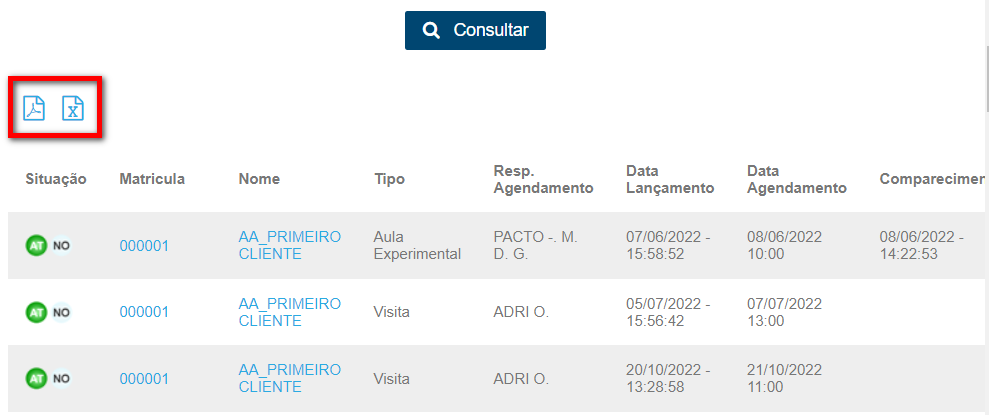
2. Na tela do relatório ao lado dos filtros é possível visualizar alguns indicadores;
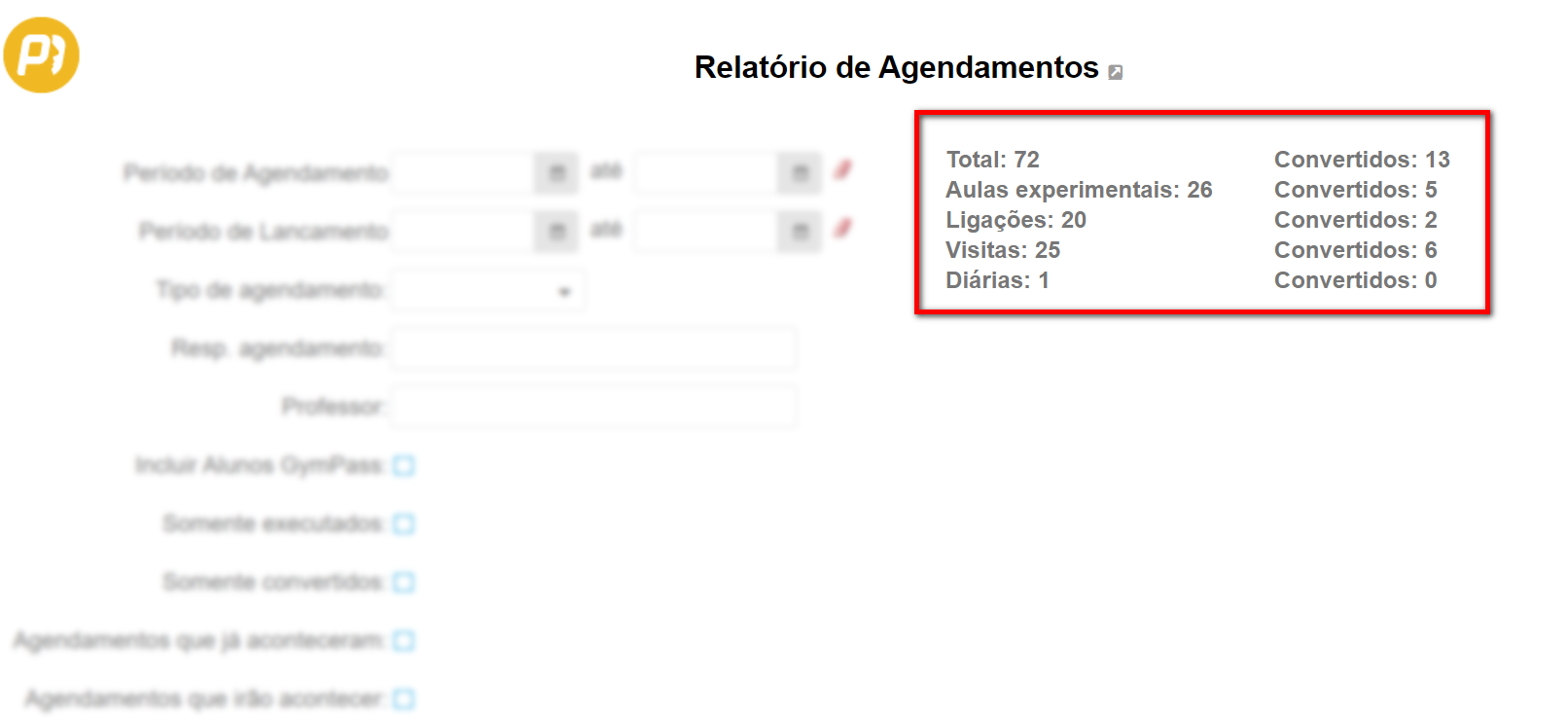
- Total: o total de agendamento de acordo com o filtro selecionado;
- Convertidos: apresenta o total de alunos convertidos;
- Aulas experimentais: apresenta a quantidade de agendamentos para o tipo Aula Experimental;
- Ligações: apresenta a quantidade de agendamentos para o tipo Ligação;
- Visitas: apresenta a quantidade de agendamentos para o tipo Visita;
- Diárias: apresenta a quantidade de agendamentos para o tipo Diárias.
Observação: A frente também é possível verificar a quantidade de convertidos para cada tipo de agendamento.
3. Clicando sobre o nome ou a matrícula do aluno, consegue acessar de forma rápida a tela de perfil do aluno.
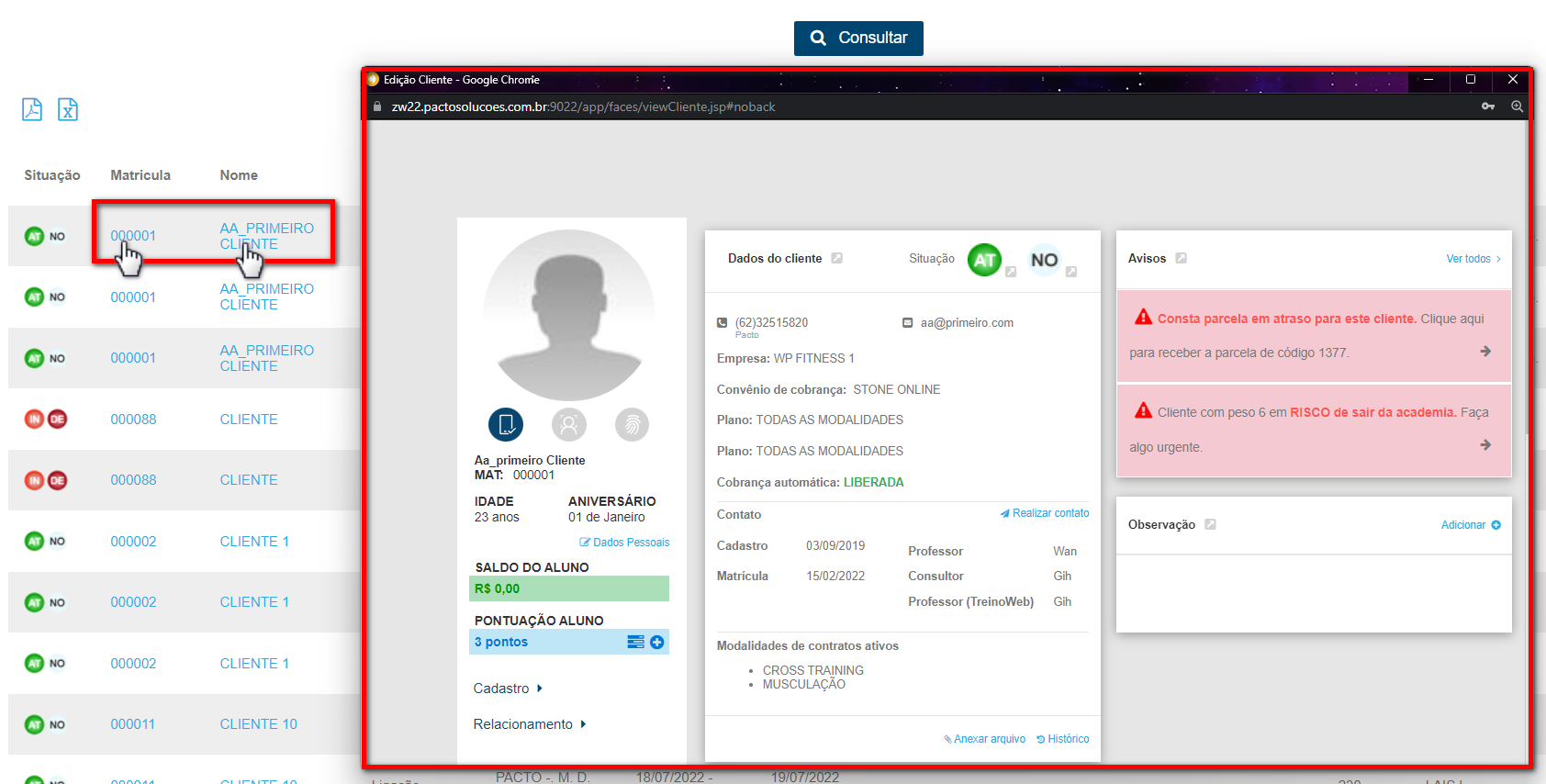
Saiba mais
Para saber como confirmar os comparecimentos dos agendamentos dos alunos, clique aqui.
Para saber como realizar um agendamento através do CRM, clique aqui.